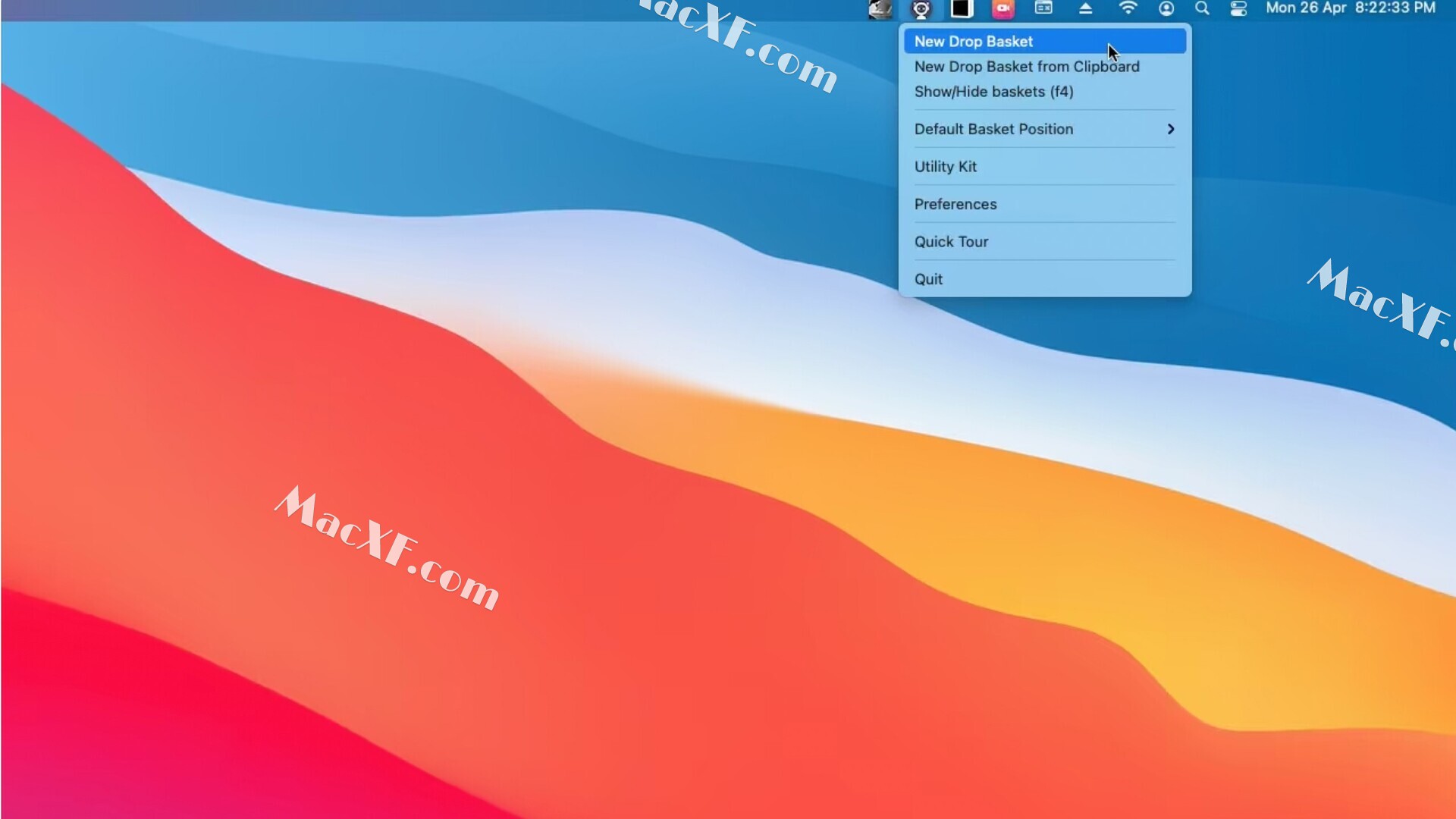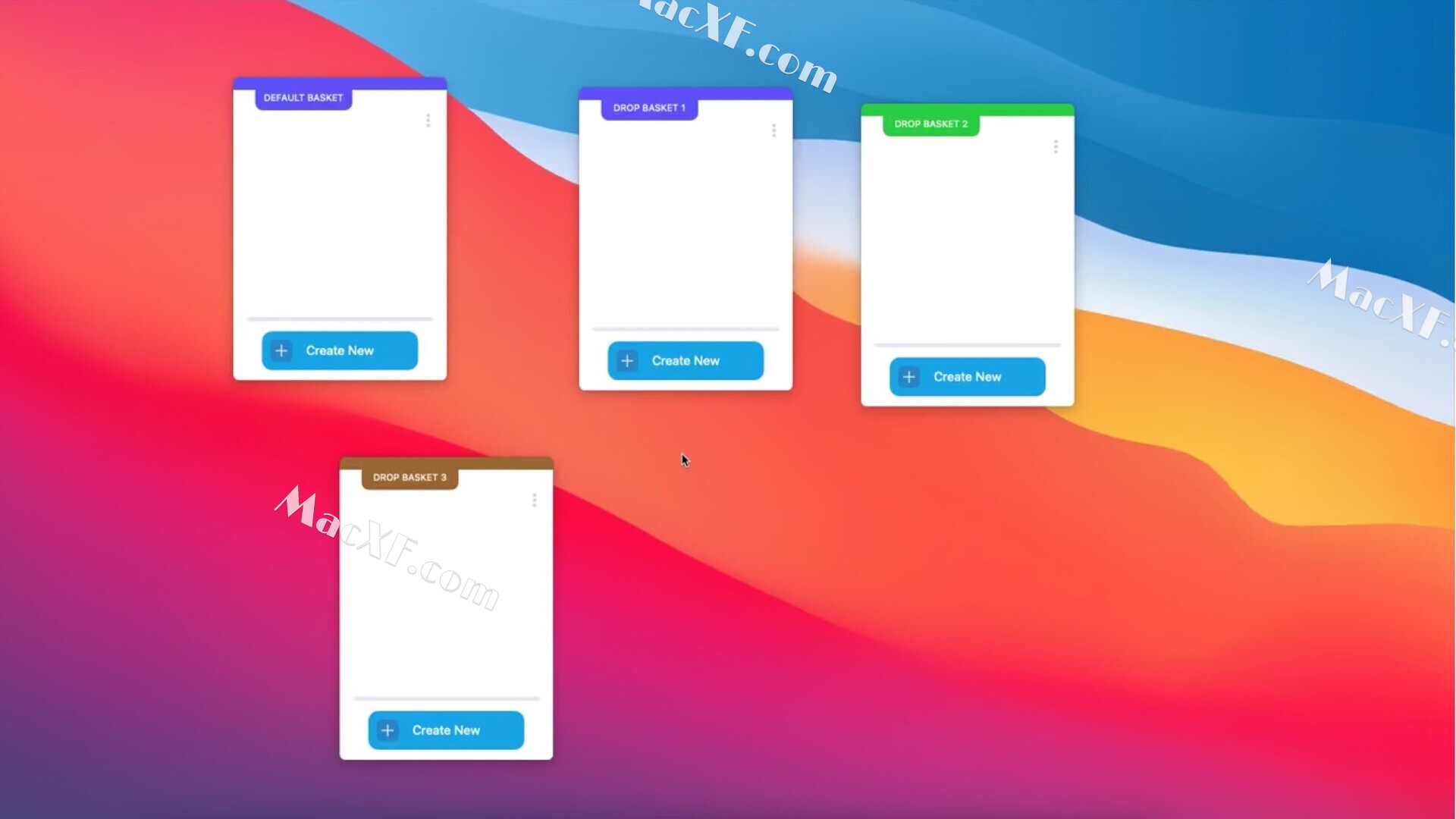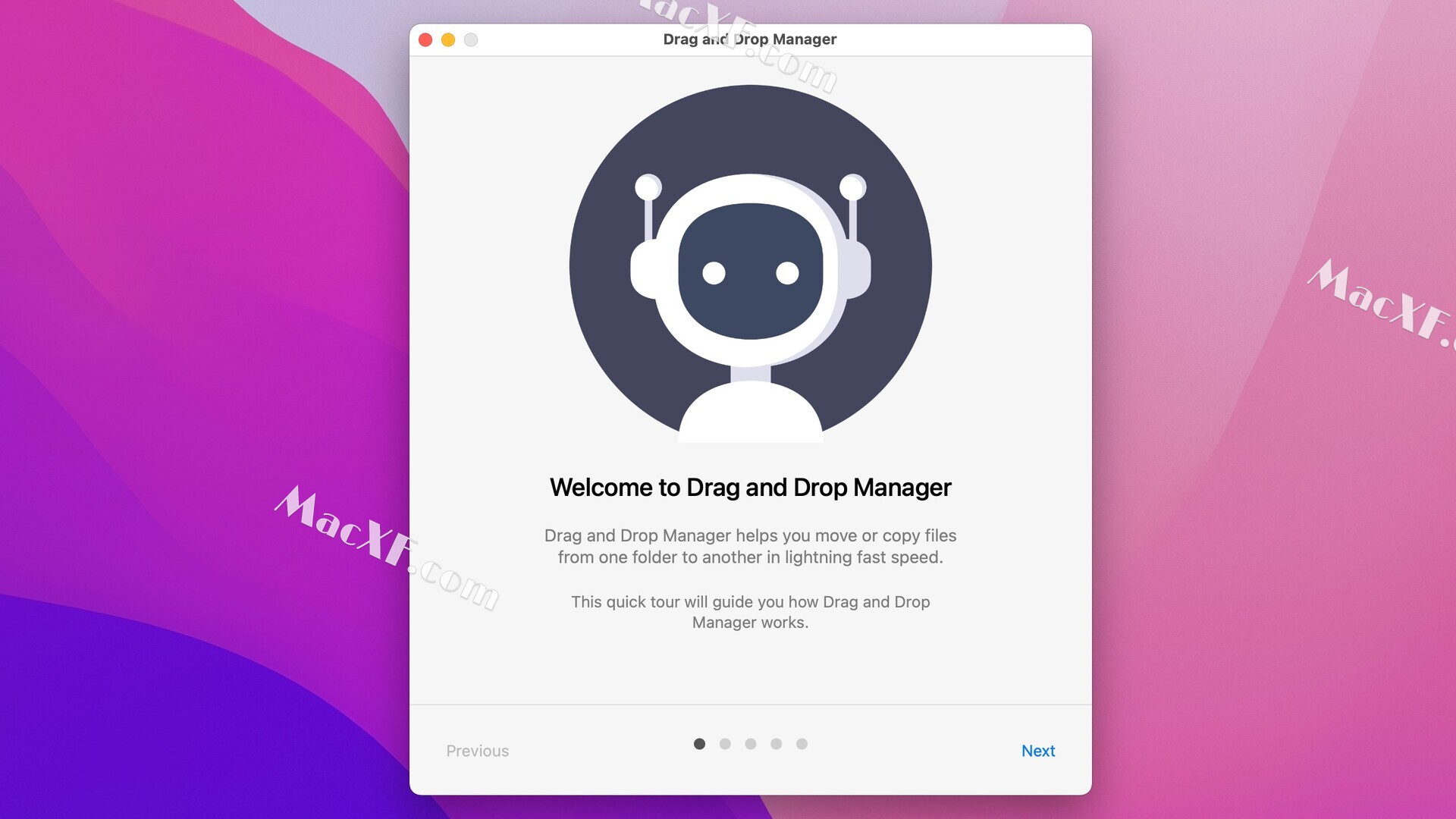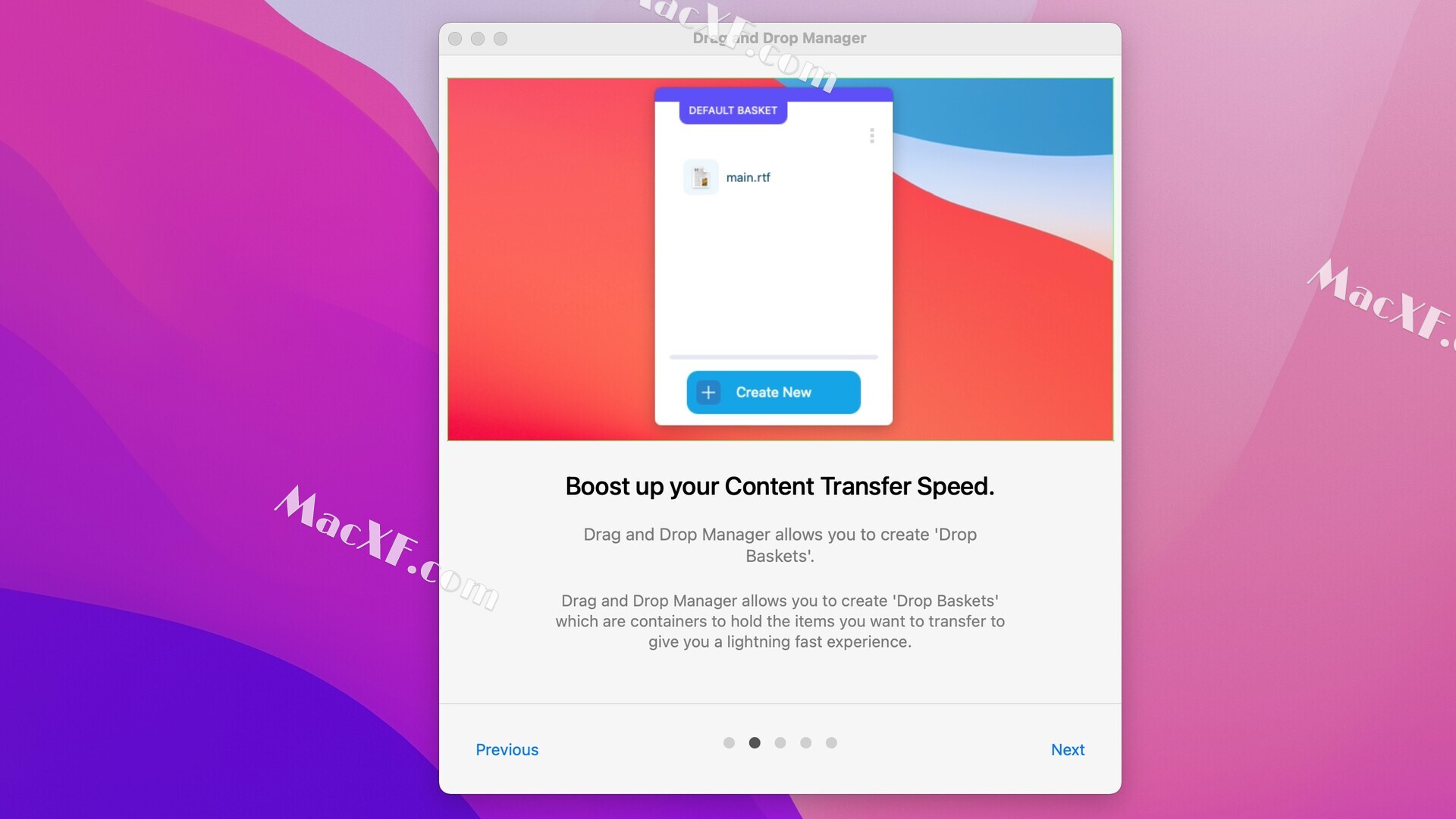Drag and Drop Manager for Mac(拖放文件管理工具)
v1.8直装版
立即下载
100积分(vip免费)

Drag and Drop Manager for Mac是一款运行在Mac平台上实用型的拖放文件管理工具,Drag and Drop Manager Mac版的操作十分简单,当你拖动文件时就会出现一个便捷小窗口来帮你存储这些需要拖放的文件。Drag and Drop Manager Mac破解版可在您的 Mac 上实现全新的拖放体验。测试环境:MacOS 12.1
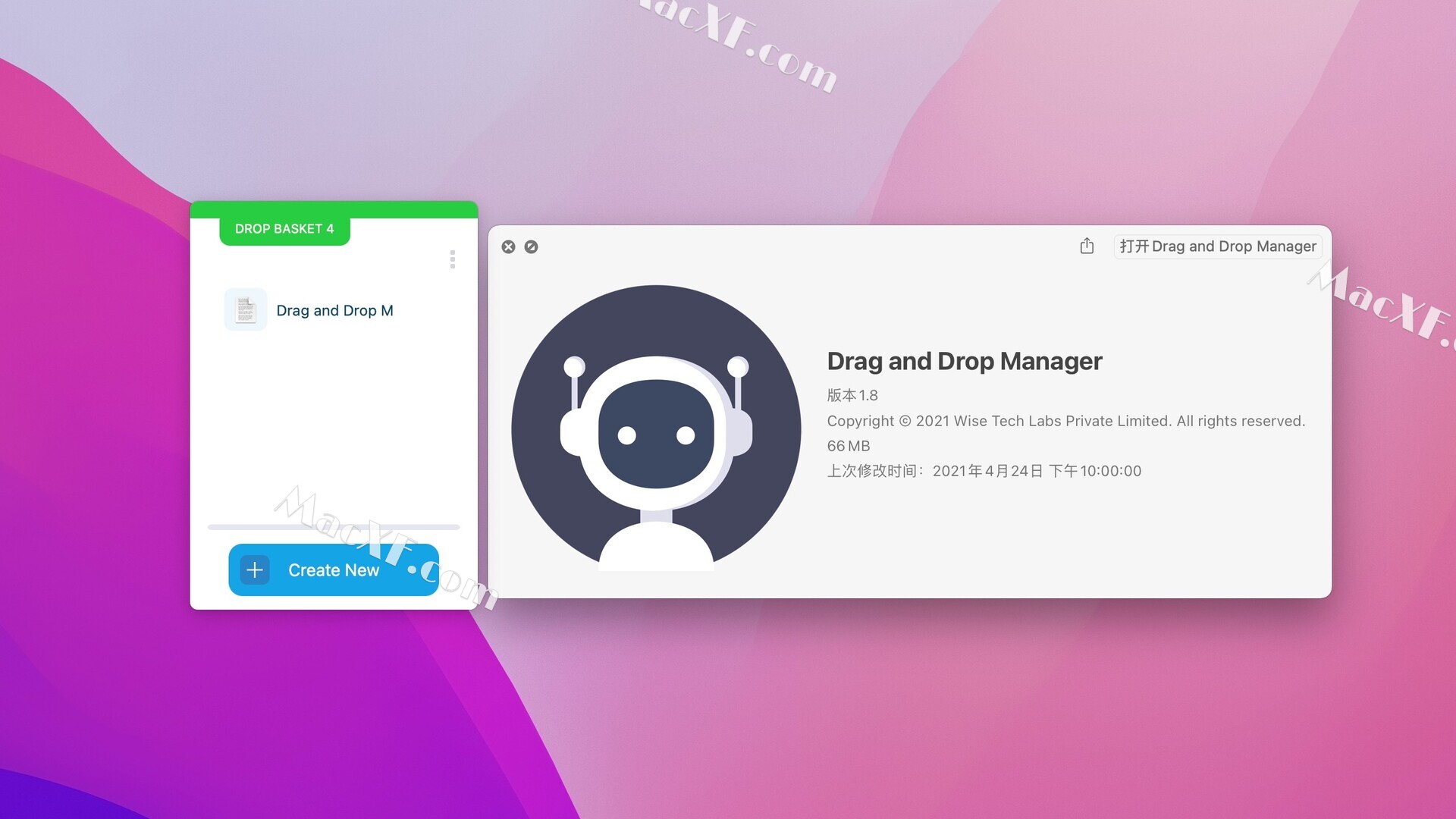
Drag and Drop Manager for mac安装教程
Drag and Drop Manager下载完成后打开,拖动左侧的Drag and Drop Manager到右侧应用程序中即可。
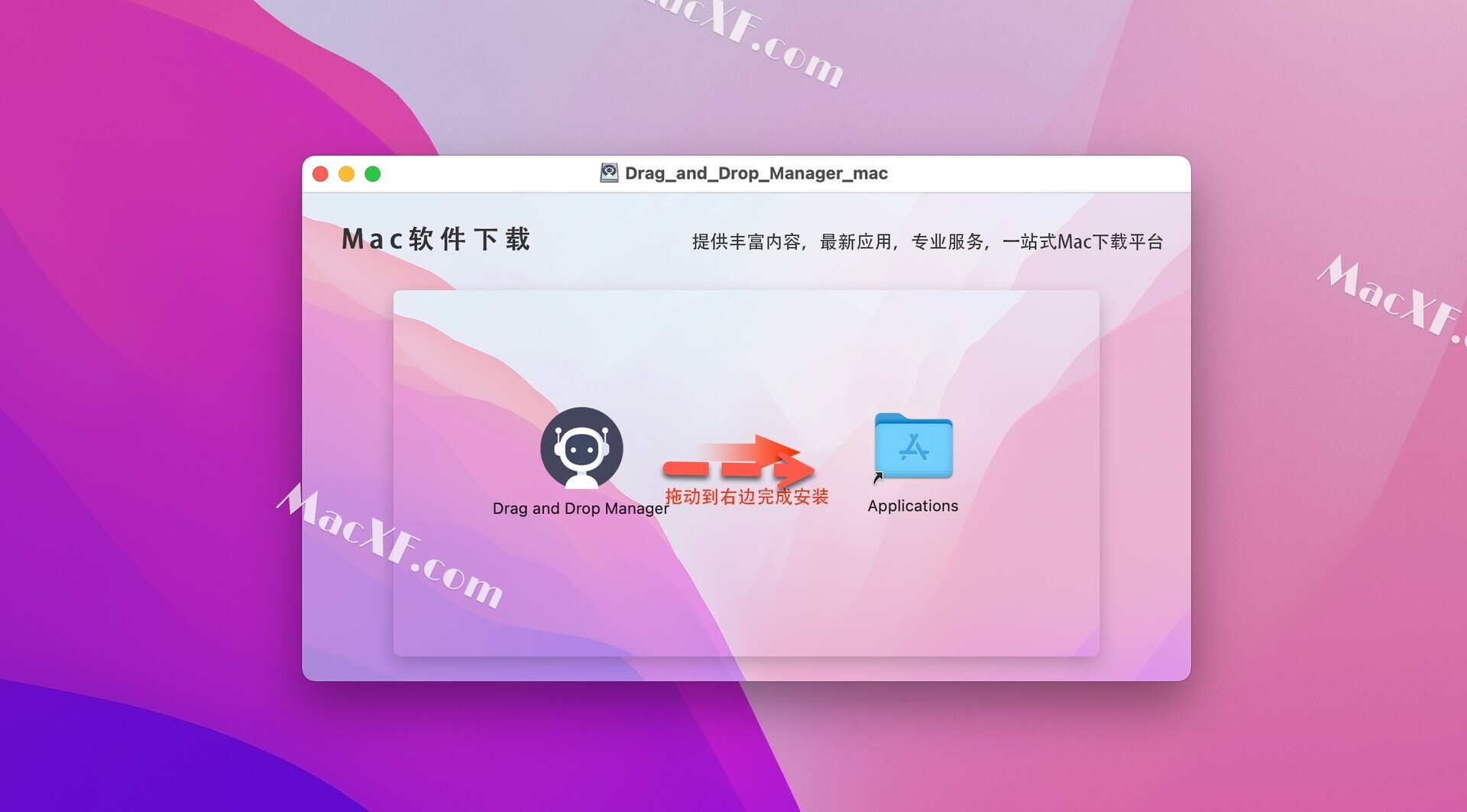
Drag and Drop Manager mac版功能特色
我们在做日常工作时,在Mac系统上反复做的动作之一就是拖放,要么把文件从一个文件夹移动或复制到另一个文件夹,要么把它们上传到网站或应用程序。虽然我们对Mac上的拖放操作从未遇到过任何问题,但我们总是期待着一些能明显改善这种操作体验的应用程序。
现在,"拖放管理器"出现了。拖放管理器 "帮助你持有你想从一个文件夹移动到另一个文件夹的文件和文件夹。只要你选择并开始拖动一个文件或文件夹,一个被称为 "拖篮 "的方便的小窗口就会立即出现。你可以把选定的文件或文件夹放到'拖篮'中,然后你可以导航到另一个文件夹,移动'拖篮'中的文件。
Mac的原生拖放动作的工作方式很简单:你选择你想在特定文件夹或桌面上移动或复制的文件或文件夹,然后将它们拖到其他地方。但这也有一些局限性,那就是你不能从不同的文件夹中选择文件来一起移动,甚至不能一次性选择文件并将其分配到不同的文件夹或位置。
然而,'拖放管理器'可以让你做到这一点。启用该应用程序并打开 "拖放篮 "后,你可以通过开始拖动任何文件或文件夹来调用 "拖放篮"。然后,你可以将选定的项目拖到另一个文件夹,而不是将其拖入'Drop Baskets'。你甚至可以将网页上的图片拖到任何一个 "拖放"中。
更重要的是,你还可以选择任何文本并将其拖到 "拖放篮 "中,并在你需要的时候将其作为文本剪辑方便使用。
在你决定如何处理这些文件之前,你拖到 "拖放篮 "的所有文件都会留在那里。这样,你可以很容易地从多个文件夹中选择文件,把它们放在'Drop Baskets'中,然后把它们一起移动到另一个文件夹中。如果你不再想移动你的文件,只需从'Drop Baskets'中删除文件或关闭'Drop Basket',一切都将保持在同一个地方。
你可以创建多个 "文件筐",所有文件筐都有不同的标题颜色以方便识别。你甚至可以根据需要为它们命名。你还可以单独与任何一个 "文件筐 "中的每个文件互动。这允许你只将一些选定的文件移动到另一个文件夹,或从 "拖放篮 "中删除一个项目。
拖放管理器 "可以使你轻松地将文件从不同的文件夹位置移动或复制到另一个文件夹,从而节省大量的时间。
相关专题
相关软件
-
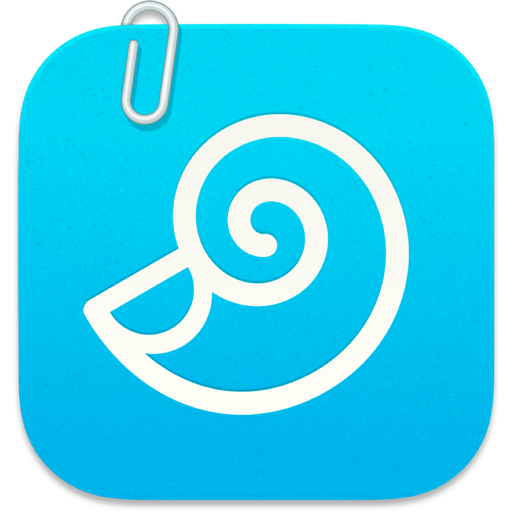
DEVONthink Pro for Mac(mac文件管理工具)
v3.9.4中英直装版
时间:2023-11-22 大小:136.69 MB -

DCommander for Mac(文件管理器)
v3.9.4激活版
时间:2023-04-07 大小:7.08 MB -
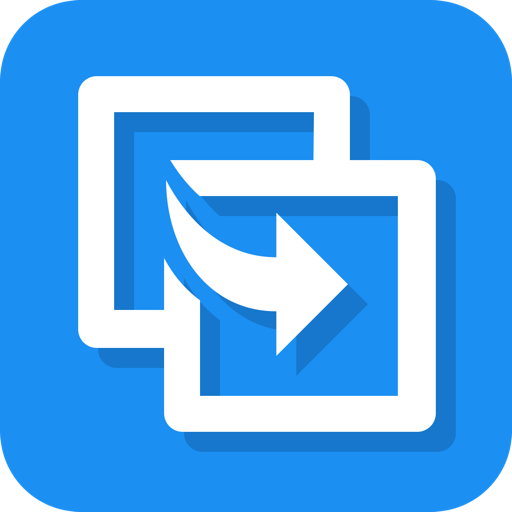
FileAssistant for Mac(文件管理工具)
v3.5激活版
时间:2022-06-25 大小:363 KB -
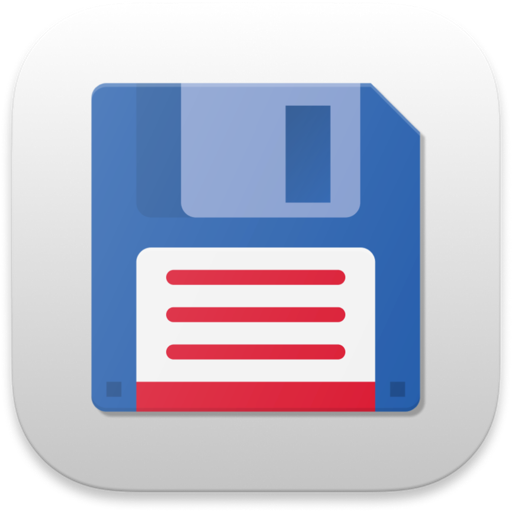
zCommander for Mac(文件管理工具)
v6.34直装版
时间:2023-05-02 大小:6.79 MB
 后退
后退 榜单 X
榜单 X